在 Android 上禁用 WhatsApp 网络通知的步骤
以下方法已针对运行 Android 11 的设备进行了说明。您可以找到适用于 Android 10 和 9 的类似选项。
- 打开手机的设置菜单。
- 点按应用程序和通知。
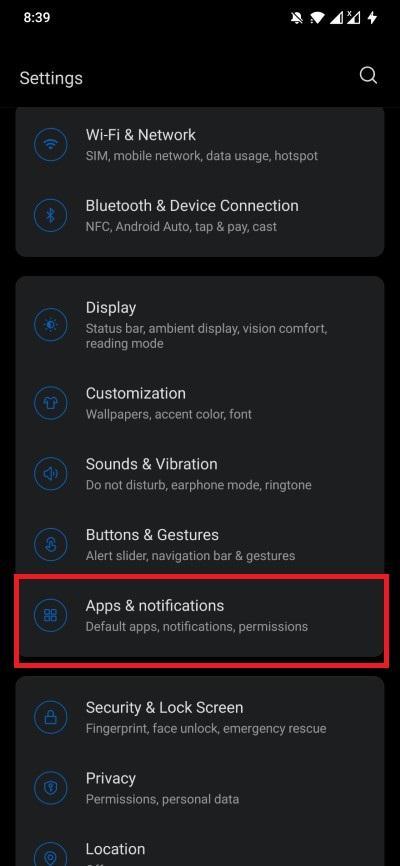
- 现在,点击查看所有 X 应用按钮。
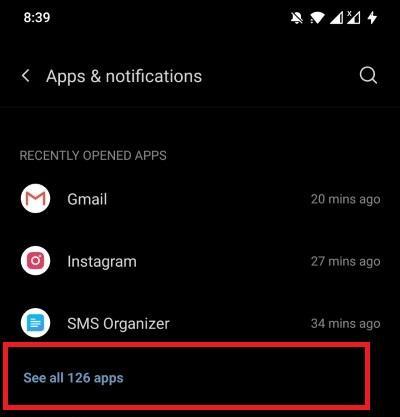
- 找到WhatsApp并单击它。
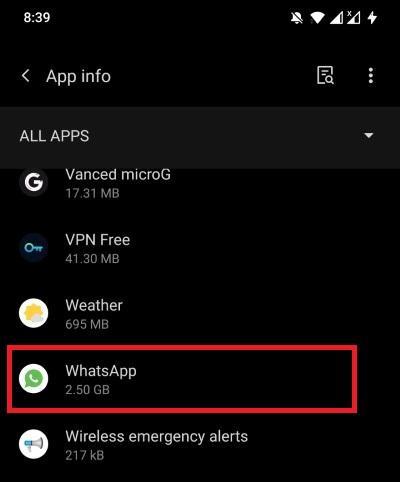
- 点击通知。
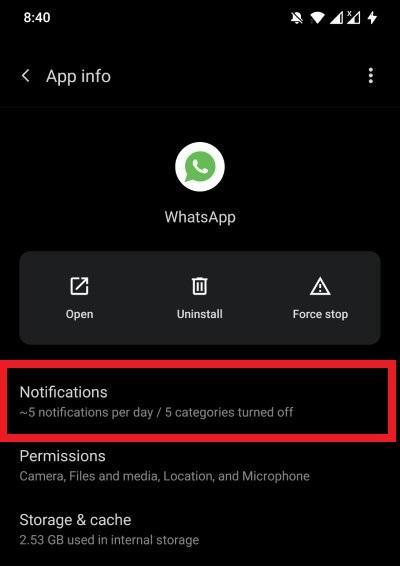
- 向下滚动,只需选择切换成关闭的其他通知选项。
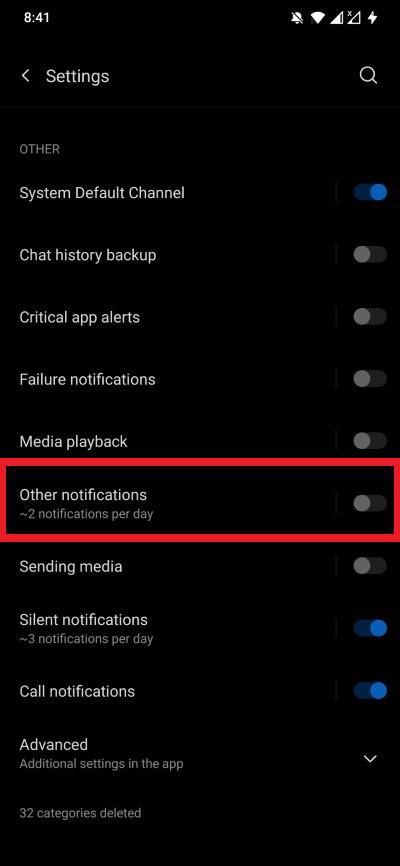
- 就是这样!您将不会再在您的 Android 设备上看到“ WhatsApp Web 当前处于活动状态”通知。
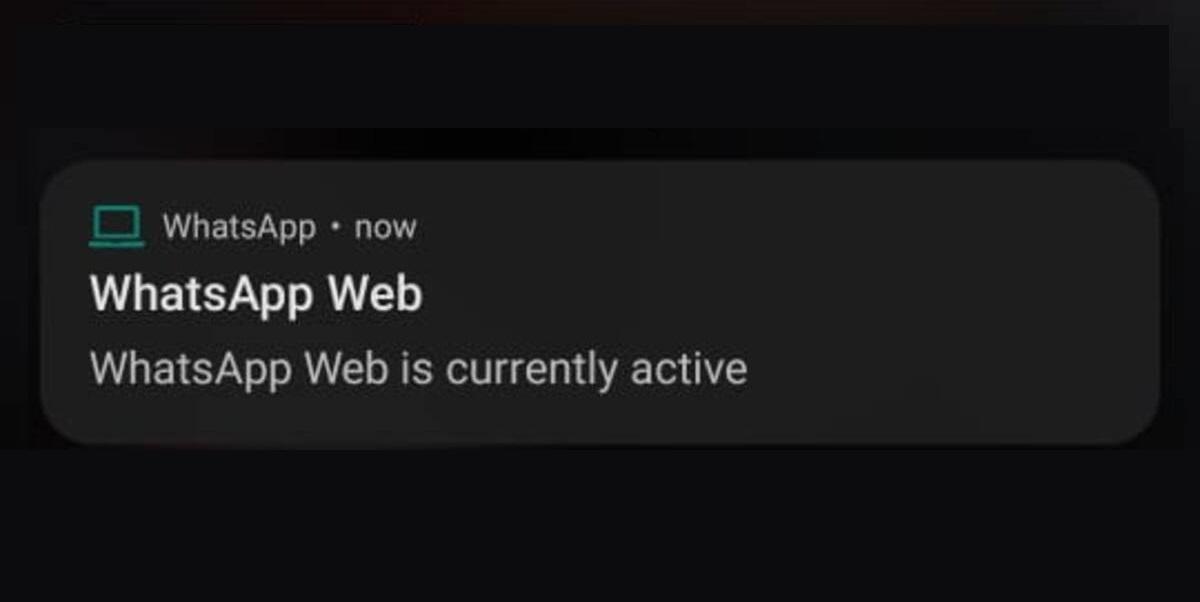
现在,如果您想在桌面上禁用 WhatsApp 通知,那么您必须跳到下一部分。
在桌面上禁用 WhatsApp 网络聊天通知
当您同时与不同的人聊天时,通知很有用。您可以点击最近的通知以跳转到不同的对话。但是,如果您使用的是 WhatsApp 网页版,那么 Windows 会为您收到的每次聊天显示通知,就像在 WhatsApp 上收到的一样。这可能会令人不安和烦人。
在这种情况下,您可以禁用桌面上的 WhatsApp 网络聊天通知并摆脱 PC 上弹出的通知。以下是您需要遵循的步骤:
- 在您的桌面上启动 WhatsApp Web 并扫描二维码以连接您的智能手机。
- 连接 WhatsApp Web 后,您需要点击所有聊天顶部的三点图标。
- 从下拉菜单中,选择设置选项。
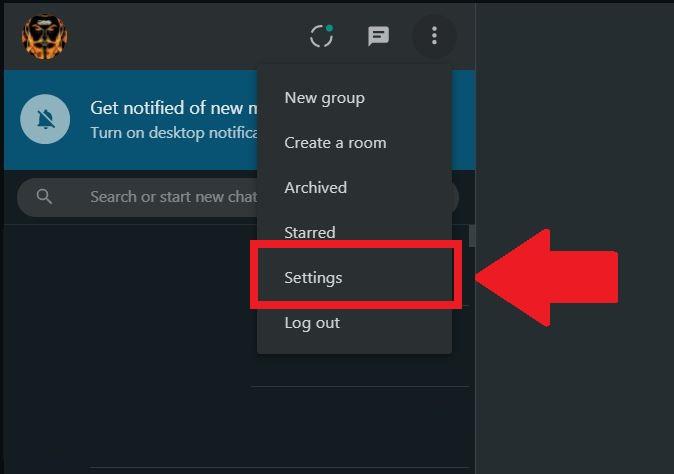
- 然后点击通知。
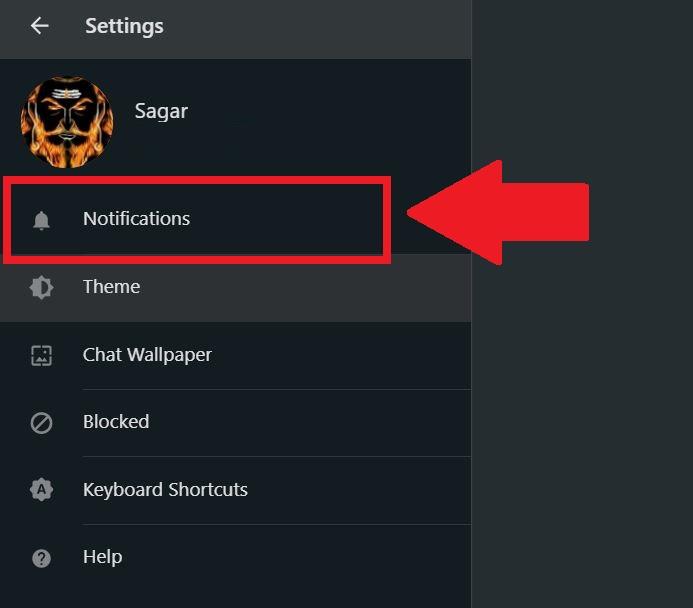
- 在这里,您有多个选项可供选择:每次收到消息通知时,
声音都会禁用声音。
桌面警报,这是我们必须禁用的,不会在您的桌面上显示任何消息通知。
显示预览不会显示您收到的消息的文本内容。
关闭所有桌面通知,这将关闭所有通知,这是除桌面警报之外您可以选择的另一个选项。
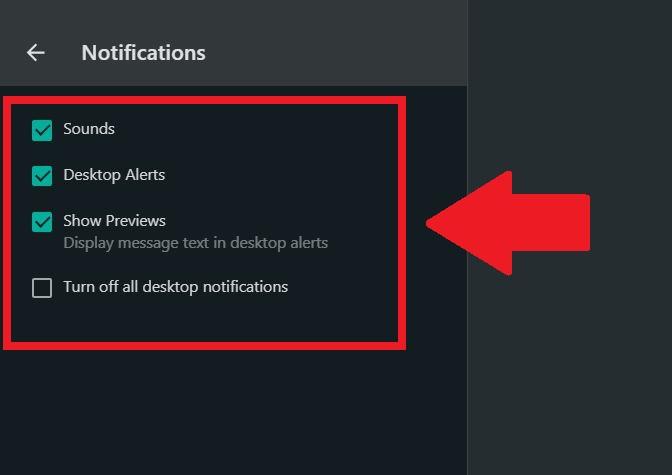
- 取消选中桌面警报或关闭所有桌面通知选项并选择您希望禁用通知的时间限制。
- 砰!您将不再在桌面上看到任何与 WhatsApp 相关的通知。
未经允许不得转载:表盘吧 » 如何在移动设备上隐藏 WhatsApp 网络通知?
